Hvordan endre tekstmeldingsfarge på Android-telefon – TechCult
Miscellanea / / May 04, 2023
Bortsett fra alle de andre grunnene, har Android-smarttelefoner også blitt ekstremt populære på grunn av deres evne til å tilpasses i stor grad. Spesielt for noen som liker å tilpasse telefonene sine, ville det vært mye mer spennende om de kunne endre fargen på tekst- eller meldingsboblen på Android-enheten sin. La oss finne ut om og hvordan det kan gjøres.
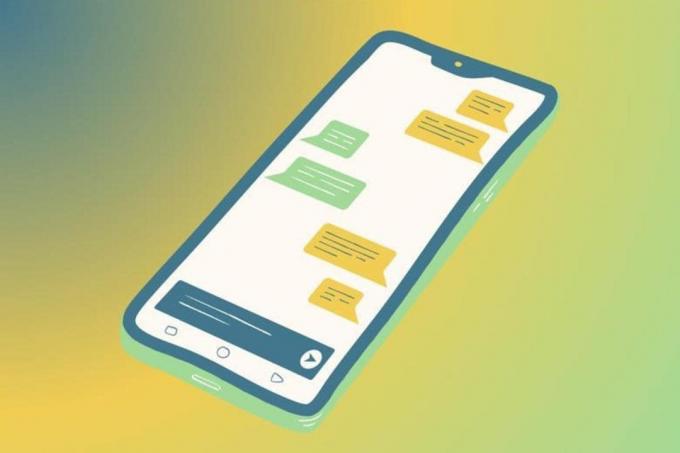
Innholdsfortegnelse
Hvordan endre tekstmeldingsfarge på Android-telefon
Denne artikkelen vil veilede deg om hvordan du endrer tekstmeldingsfargen på en Android. Vi vil også lære hvilke andre tilpasningsalternativer man kan gjøre i meldingsappen.
Raskt svar
1. Last ned et tema fra enhetens temabutikk.
2. Bruk den for å endre fargen på tekstmeldinger.
Kan du endre tekstmeldingsfarge på Android?
Nei, kan det hende at det ikke er mulig å endre tekstmeldingsfargen direkte på Android-enheter. Men med visse smarttelefonmerker kan du endre temaet som igjen endrer fargen på tekstmeldinger på enheten.
Følgende metoder kan hjelpe deg tilpasse tekstmeldingsappen og tjene formålet ditt med å tilpasse fargen på teksten i meldinger. Vær oppmerksom på at smarttelefoner ikke har de samme innstillingsalternativene, og de varierer fra produsent til produsent. Sørg derfor for de riktige innstillingene før du endrer noen på enheten din. Disse trinnene ble utført på Samsung S20 FE 5G, som vist i illustrasjonene nedenfor.
Metode 1: Endre tema på Android-enhet
Som vi leser, på de fleste Android-telefoner, er muligheten til å endre fargen på tekstmeldingen spesielt fraværende. I dette tilfellet kan du endre telefontemaet, og det vil endre fargen på tekst- og meldingsboblen. For å endre temaet kan du følge disse trinnene.
1. Åpen Innstillinger og trykk på Temaer alternativet i listen.
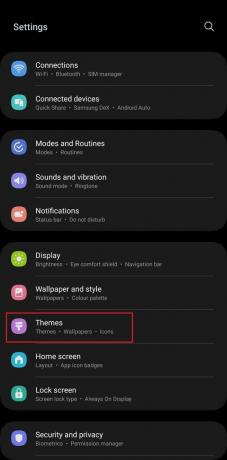
2. Velg et tema som foretrukket og trykk på nedlasting.

5. Etter at temaet er lastet ned, trykk på Søke om knapp.
6. Til slutt, etter at temaet er endret, vil fargen på tekstmeldinger også endres.
Metode 2: Bruk tredjepartsapper
Du kan bruke hvilken som helst av tredjepartsappene til å spesifikt endre tekstfargen. I noen verktøy er funksjonen for å endre bakgrunnen til appen også tilgjengelig.
Merk:Vi støtter ikke slike apper som tilbyr slike tjenester; bruk derfor disse etter eget skjønn.
Handcent Next SMS Messenger
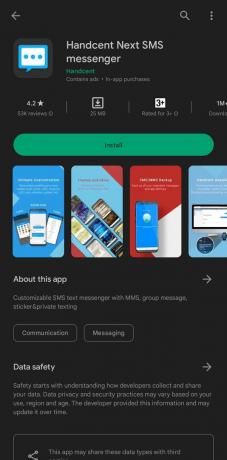
De Handcent Next SMS Messenger app er et brukervennlig tekstmeldingsadministrasjonsverktøy med mange tilpasningsalternativer. Sammen med å endre temaet, kan du justere størrelsen og fargen på skriften på tekstmeldingen.
- Over 200 temaer tilgjengelig for øyeblikket
- Du kan også legge til klistremerker, emojier, GIF-er
- Du kan tilpasse farger, ringetoner, LED-farger osv
For å endre fargen på meldingsboblen ved hjelp av Handcent Next SMS Messenger-appen:
1. Åpne appen og trykk på tre horisontale linjer.
2. Trykk på Hjem-ikon innstillinger
3. Trykk nå på Bobleikon og last ned ønsket boble-tema.
4. Søke om den.
Les også: 12 beste MMS-apper for Android
Det er noen flere tredjepartsapper for å tilpasse tekstmeldinger tilgjengelig i Play-butikken, for eksempel:
1. Tekstra SMS

De Tekstra SMS appen gir personaliseringsalternativer og lar brukere bruke designfunksjoner. Du kan tilpasse tekstmeldingsbobler og endre tema. I tillegg kan du skalere tekststørrelsen og bruke forskjellige emoji-stiler på teksten.
- Mer enn 180 designfunksjoner er tilgjengelige i appen
- Du kan tilpasse skjermoppløsningen og automatisk mørke- og lysmodus.
- Andre funksjoner inkluderer animasjonsstiler, GIF-er, MMS-grupper, planlagte tekstmeldinger og MMS-videresending.
2. Chomp SMS

Chomp SMS er en app med tilpasningsfunksjoner på neste nivå for å endre fargen på tekstmeldinger. I tillegg, du kan tilpasse skriften og endre temaer på meldingsappen.
- Du kan raskt svare mottakere, inkludert individuelle chatter, grupper osv., direkte fra varsler.
- Den støtter også SMS-blokkering, planlagte meldinger og MMS
- Appen er kompatibel med Android Wear
3. Stemnings-SMS
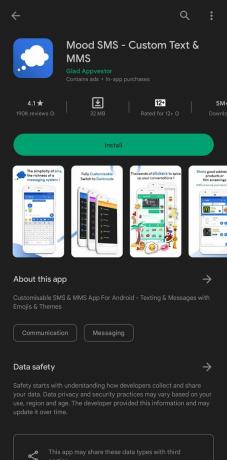
Som navnet indikerer, er Stemnings-SMS app kan hjelpe deg med å tilpasse tekstmeldinger basert på humøret ditt. Noen av dem inkluderer emoji- og klistremerketilpasning, temabytte, tilpasning av chatboblestil og bakgrunnstilpasning.
- Du kan få tilgang til chat umiddelbart ved å bruke chat-boblen
- Den angir også antall uleste meldinger
- Du kan endre det grunnleggende temaet for meldingsappen
Les også:13 beste animasjonsapper for Android
Slik endrer du meldingsboblefarge på Android
Med Android 12 og Material UI, har Google tatt tilpasning til et helt nytt nivå. Som svar har visse smarttelefonmerker implementert Material UI-funksjoner i meldingsappene sine. Du kan endre fargen på meldingsboblen på Android-enheter.
1. Åpne Innstillinger på enheten.
2. Trykk på Tapet og stil alternativ.
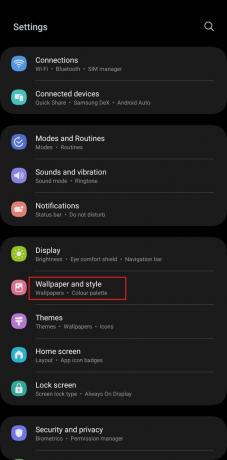
3. Trykk på Fargepalett.

4. Velg hvilken som helst av fargepaletten etter dine preferanser. Du kan velge Grunnfarger eller Bakgrunnsfarger på tvers av appene.
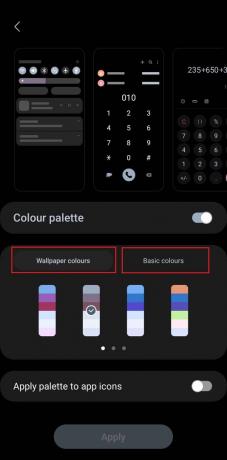
5. Trykk på Søke om og boblefargen i meldingsappen vil også bli endret.
Les også: Beste Android-apper i Google Play Store
Hvordan endre grønne meldinger til blå Android
For å endre grønne meldinger på appen til blå, kan du enten endre temaet eller bruke tredjepartsapper som diskutert i denne artikkelen. Bare bruk en av appene og velg den blå fargen i paletten.
Vi vet at brukere elsker det når de føler seg fri til å tilpasse enhetens utseende i henhold til deres egne ønsker. Nå som du har lært hvordan endre tekstmeldingsfarge på Android enheter, kan du tilpasse meldingsappen slik du vil. Vi håper du er fornøyd med guiden vår. Takk for at du leser. Legg gjerne igjen spørsmål eller forslag til oss i kommentarfeltet nedenfor.
Henry er en erfaren teknologiskribent med en lidenskap for å gjøre komplekse teknologiemner tilgjengelige for hverdagslesere. Med over ti års erfaring i teknologibransjen, har Henry blitt en pålitelig kilde til informasjon for sine lesere.



